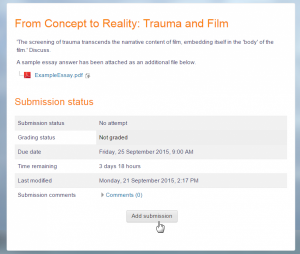Diferencia entre revisiones de «Actividad de Tarea»
(tidy up) |
(tidy up) |
||
| Línea 10: | Línea 10: | ||
==Tipos de (envíos de) tareas== | ==Tipos de (envíos de) tareas== | ||
Los estudiantes pueden escribir directamente en Moodle, subir archivos o añadir multimedios. Las opciones están en la sección acerca de Tipos de envíos y sui Usted no ve una opción particular, pídale al administrador que revise las configuraciones de administración del sitio en la documentación sobre las [Configuraciones de tarea]]. | |||
''' | '''Texto en-línea:''' El texto escrito dentro del [[Editor Atto]] es guardado automáticamente y el profesor puede configurar un límite de Palabras que mostrará una advertencia si el estudiante lo excede. | ||
''' | '''Envíos de archivos:''' Los estudiantes pueden subir archivos de cualquier tipo que el profesor pueda abrir. El profesor puede seleccionar un númeromáximo de archivos a sbir y un tamaño máximo para cada archivo. esto dependerá de las configuraciones del sitio. Si un estudiante sube un archivo PDF, el profesor puede hacerle anotaciones dentro del navegador de Internet y, una vez guardado, estas anotaciones estarán dispobnibles para el estudiante (siUstedno tiene esta posibilidad, pídale al administrador del sitio que revise que esté habiolitado Ghostscript.) | ||
Los estudiantes pueden añadir una nota (comentario) a su profesor cuando envían su trabajo si esto ha sido habilitado para todo el sitio por el administrador. | |||
==Tipos de retroalimentación== | ==Tipos de retroalimentación== | ||
Revisión del 00:37 5 oct 2015
Nota: Esta página es acerca de la actividad de tarea para Moodle 2.9 en adelante. Para la documentación antigua, vaya a Módulo de tarea.
Acerca de la actividad de tarea
La actividad de tarea de Moodle proporciona un espacio en el que los estudiantes pueden enviar sus trabajos para que los profesores los califiquen y proporcionen retroalimentación. Esto ahorra papel y es más eficiente que el Email. Los envíos de los estudiantes están juntos en una pantalla en su curso. Usted puede pedirles que envíen uno o varios archivos y/o que escriban ensayos de texto. Es posible que envíen un trabajo en equipo y Usted puede elegir calificarles su trabajo de forma 'ciega', lo que significa que no ve las identidades de quienes hayan enviado tareas. Las tareas pueden tener fechas finales y fechas fatales - que Usted podría extender en caso necesario.
Para añadir una tarea, active la edición y selecciónela del Selector de actividades.
Tipos de (envíos de) tareas
Los estudiantes pueden escribir directamente en Moodle, subir archivos o añadir multimedios. Las opciones están en la sección acerca de Tipos de envíos y sui Usted no ve una opción particular, pídale al administrador que revise las configuraciones de administración del sitio en la documentación sobre las [Configuraciones de tarea]].
Texto en-línea: El texto escrito dentro del Editor Atto es guardado automáticamente y el profesor puede configurar un límite de Palabras que mostrará una advertencia si el estudiante lo excede.
Envíos de archivos: Los estudiantes pueden subir archivos de cualquier tipo que el profesor pueda abrir. El profesor puede seleccionar un númeromáximo de archivos a sbir y un tamaño máximo para cada archivo. esto dependerá de las configuraciones del sitio. Si un estudiante sube un archivo PDF, el profesor puede hacerle anotaciones dentro del navegador de Internet y, una vez guardado, estas anotaciones estarán dispobnibles para el estudiante (siUstedno tiene esta posibilidad, pídale al administrador del sitio que revise que esté habiolitado Ghostscript.)
Los estudiantes pueden añadir una nota (comentario) a su profesor cuando envían su trabajo si esto ha sido habilitado para todo el sitio por el administrador.
Tipos de retroalimentación
Teachers may give feedback in various ways. The options available are in the Feedback types section and if you don't see a particular option, get the admin to check the Site administration settings in the Configuraciones de tarea documentation.
Comment inline: With online text submissions, this allows the teacher to give feedback directly on the students's work, in a similar way to grading on paper.
Feedback comments: allows graders to leave comments about the students' submissions as well as grades.
Offline grading worksheet gives the teacher a link to download the grading list as a spreadsheet. They will then be able to enter grades and feedback comments offline and then re-upload the sheet. See Usando Tarea for more information.
Los Archivos de retroalimentación les permiten a quienes califican subir archivos con retroalimentación al momento de calificar. Estos archivos pueden ser las tareas corregidas de los estudiantes, documentos con comentarios, una [[Guía de puntaje** completada, o retroalimentación por audio hablado.
Calificando tareas
Las tareas se pueden calificar con una simple Calificación con puntos o con Escalas personalizables. Si Usted cambia el Método de calificación a 'Calificación avanzada', entonces Usted puede usar una Guía de puntaje o una Rúbrica